如何在Chrome浏览器中提升视频播放的清晰度
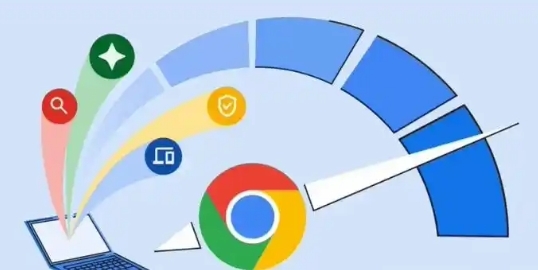
一、检查并更新显卡驱动
过时的显卡驱动可能会导致视频播放效果不佳,包括画面模糊、色彩失真等问题。所以,首先要确保你的显卡驱动是最新版本。你可以通过以下方式来检查和更新:
1. Windows 系统:右键点击桌面空白处,选择“显示设置”,在弹出的窗口中找到“高级显示设置”,再点击“显示适配器属性”,切换到“驱动程序”选项卡,点击“更新驱动程序”。按照提示进行操作,让系统自动搜索并安装最新的显卡驱动。
2. Mac 系统:点击苹果菜单中的“关于本机”,然后点击“系统报告”,在左侧列表中选择“图形/显示器”,查看显卡信息,并根据提示进行驱动更新(如果有可用更新)。
二、调整 Chrome 浏览器的设置
1. 启用硬件加速:硬件加速可以利用计算机的硬件资源来提升视频播放性能。在 Chrome 浏览器地址栏输入“chrome://settings/”,回车进入设置页面。滚动找到“高级”部分,点击“系统”,确保“使用硬件加速模式(如果可用)”选项已勾选。
2. 开启视频解码器:同样在 Chrome 设置页面的“高级”部分,找到“隐私和安全”下的“网站设置”,点击“高级”,找到“媒体”选项,将“允许网站播放受保护的内容”设置为“启用”。这有助于浏览器更好地处理各种格式的视频,提升播放质量。
三、优化视频网站的设置
不同的视频网站可能有各自的清晰度设置选项,你可以在视频播放界面查找相关设置按钮或菜单,通常有以下几种情况:
1. 手动选择清晰度:许多视频网站会在视频播放器上直接提供清晰度切换按钮,如“高清”“超清”“蓝光”等选项。你可以根据自己的网络状况和设备性能选择合适的清晰度进行播放。一般来说,网络带宽越高、设备性能越好,就可以选择更高的清晰度。
2. 自适应清晰度调整:有些网站支持自适应码率技术,它能够根据网络速度自动调整视频的清晰度。你可以在视频网站的设置中查看是否有相关的自适应播放选项,并将其开启,这样即使网络不稳定,也能保证视频尽可能流畅地播放,同时在网络条件允许的情况下自动提升清晰度。
四、改善网络环境
稳定的网络连接对于视频播放的清晰度至关重要。如果你的网络带宽较低或者信号不稳定,即使浏览器和视频网站的设置都正确,也难以获得理想的视频效果。以下是一些改善网络环境的建议:
1. 升级网络套餐:联系你的网络服务提供商,了解是否有更高带宽的套餐可供选择,根据自己的需求和使用习惯进行升级。例如,从普通的 ADSL 网络升级到光纤网络,可以大幅提升网络速度和稳定性。
2. 优化路由器放置位置:确保路由器放置在开阔、通风良好的位置,远离金属物体和其他电子设备,以免干扰信号传输。同时,尽量让路由器与设备之间保持较近的距离,减少信号衰减。
3. 使用有线连接:如果可能的话,优先使用有线网络连接(如以太网)而不是无线网络(Wi-Fi)。有线连接通常具有更高的稳定性和更快的速度,能够为视频播放提供更可靠的网络支持。
通过以上这些方法,你应该能够在 Chrome 浏览器中获得更好的视频播放清晰度。但需要注意的是,实际效果可能会因设备性能、网络状况以及视频本身的质量等因素而有所不同。如果遇到问题,可以进一步检查设备的硬件配置和软件兼容性,或者寻求专业的技术支持帮助。希望这些技巧能帮助你在 Chrome 浏览器中享受更清晰、流畅的视频观看体验。
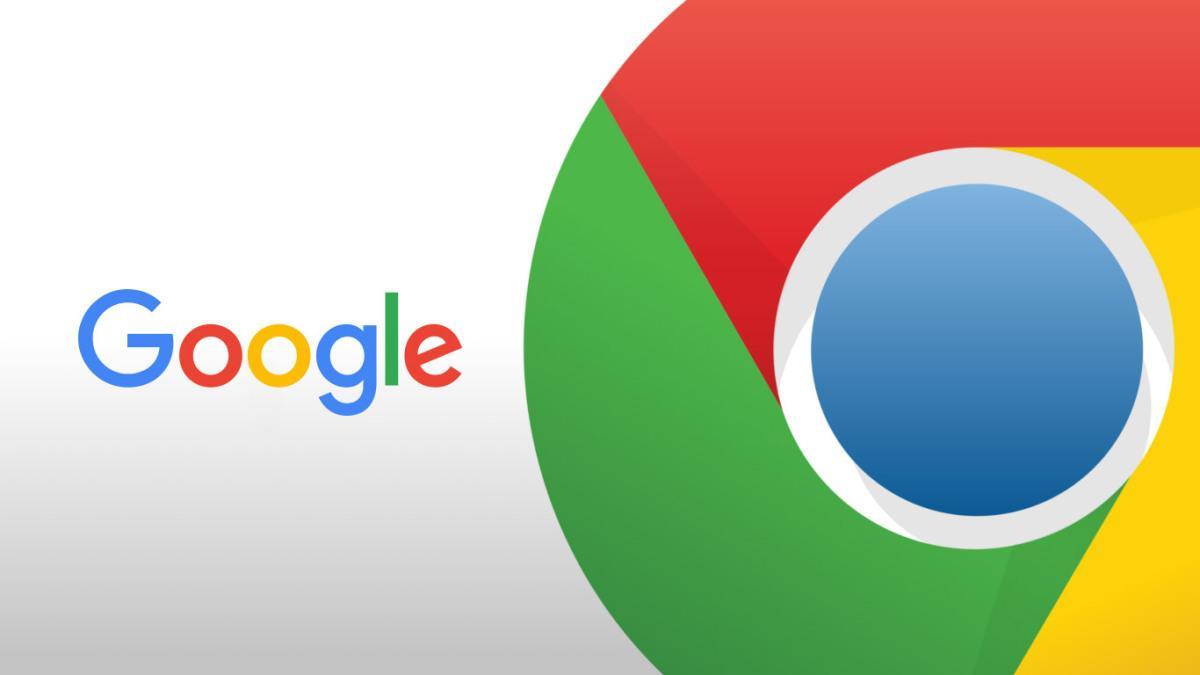
如何在谷歌浏览器中进行截图
本文教您如何在谷歌浏览器中进行截图,轻松捕捉网页内容,保存并分享。
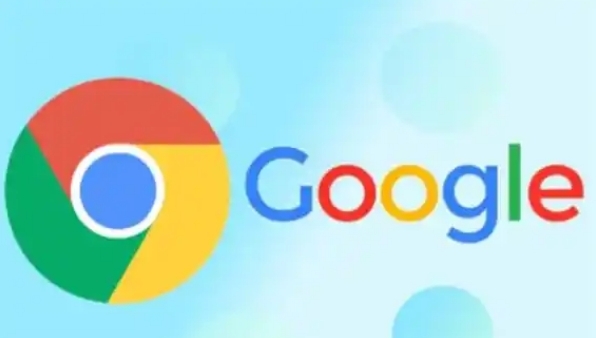
如何在Chrome浏览器中优化WebP图片格式
使用Chrome浏览器优化WebP图片格式,可以提高图片加载速度。通过转换图片格式和压缩优化,减少图片的文件大小,提升网页加载效率。
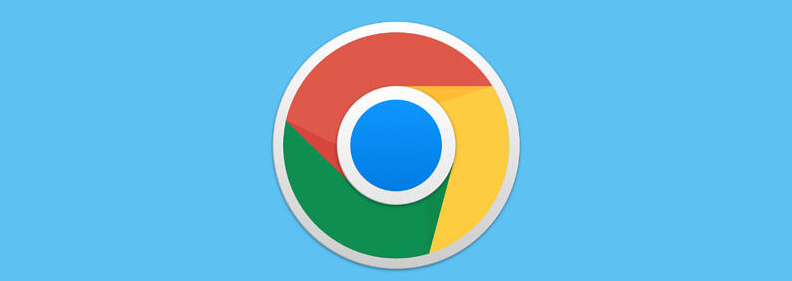
为什么Chrome的扩展图标会随机消失
分析导致Chrome扩展图标随机消失的原因,并分享恢复图标显示的方法。
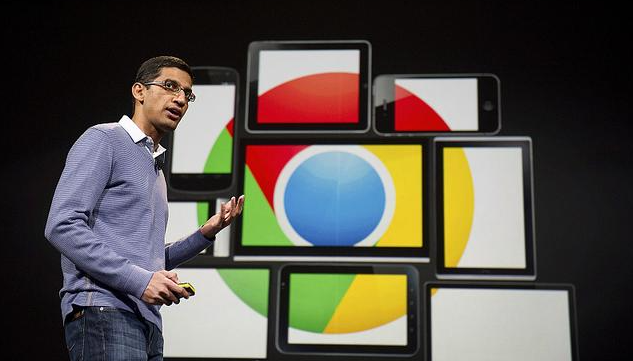
如何在Chrome浏览器中管理你的插件
介绍在Chrome浏览器中如何对已安装的插件进行管理,包括启用、禁用、删除等操作,以优化浏览功能。
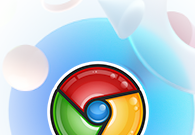
谷歌浏览器怎么开启实时翻译功能
谷歌浏览器怎么开启实时翻译功能?接下来小编就给大家带来谷歌浏览器中启用实时翻译功能步骤详解,有需要的朋友赶紧来看看吧。

搜狗浏览器主页为何被篡改
有的朋友表示,自己前一天用搜狗浏览器还好好的,一觉醒来发现自己搜狗浏览器主页被篡改了;那么,搜狗浏览器的主页为何被篡改。被篡改之后,我们怎么设置新主页呢。

如何更改Google浏览器下载地址?
如何更改Google浏览器下载地址?谷歌浏览器Google Chrome完全免费,跨平台支持 Windows、Mac 和 Linux 桌面系统。

如何在 Windows 上停止自动 Google Chrome 更新?
谷歌浏览器不想让你这样做,但 Windows 用户只需几个简单的步骤就可以禁用自动更新。

如何解决"计算机已经安装了更高版本的Google Chrome组件"?
Chrome谷歌浏览器是目前使用人数、好评都比较高的一款浏览器了、深受用户的喜爱,追求的是全方位的快速体验,

怎么让Chrome谷歌浏览器默认用迅雷下载?
Google chrome是一款快速、安全且免费的网络浏览器,能很好地满足新型网站对浏览器的要求。Google Chrome的特点是简洁、快速。

谷歌浏览器标签页搜索功能怎么启用
谷歌浏览器标签页搜索功能怎么启用?接下来小编就给大家带来谷歌浏览器使用标签页搜索功能方法步骤,有需要的朋友赶紧来看看了解一下吧。

如何在 Ubuntu 19.10 Eoan Ermine Linux 上安装 Google Chrome?
在本文中,我们将在 Ubuntu 19 10 Eoan Ermine Linux 上安装 Google Chrome 浏览器。
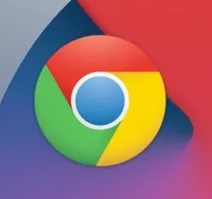
Chrome语法怎么用
到目前为止,Grammarly是我最喜欢的提高写作的Chrome扩展。

如何查看在 Chrome 中阅读任何文章需要多长时间?
你有没有想过要估计阅读一篇文章需要多长时间?这个 Chrome 扩展程序可以为您做到这一点。

如何在 Google Chrome 中预览 Google 搜索结果?
Google Results Previewer 是 Google Chrome 的新浏览器扩展程序,可直接在 Google 搜索上预览搜索结果。

如何使用谷歌密码检查?
谷歌密码检查工具是一项免费服务,可以匿名地将您保存的帐户用户名和密码与在黑客攻击或安全漏洞期间暴露或泄露的公司数据库进行比较。如果在这些数据库中找到了您的信息,该工具会提示您更改密码以保护您的帐户。

浏览器cookie是什么意思
本篇文章给大家带来关于浏览器cookie详细功能与介绍,有需要的朋友赶紧来看看了解一下吧。

如何将选项卡缩略图添加到 Google Chrome?
默认情况下,Chrome 不会像其他浏览器那样在 Windows 任务栏中显示缩略图预览。这是使用标志或扩展名启用它。 Microsoft 在 Windows Vista 中为最小化到任务栏的软件引入了缩略图预览。从那以后,该任务栏缩略图预览功能一直是 Windows 的一部分。每当您将鼠标悬停在任务栏窗口上时,您都会看到其软件的小缩略图预览图像。





